Win11出现“无法安全下载”提示时的全面排查与安全操作指南
- 问答
- 2025-10-27 14:36:22
- 78
综合自微软官方支持文档、知名安全软件厂商(如卡巴斯基、Malwarebytes)的故障排除建议以及技术社区(如Microsoft Community、Tencent PC Manager)的常见解决方案。
第一步:保持冷静,不要强行下载
当你看到“无法安全下载”的提示时,首先要做的就是停下来,这个提示是Windows Defender SmartScreen(系统自带的保护功能)发出的警告,目的是防止你下载可能有害的文件,不要点击“显示详细信息”然后选择“仍然运行”,除非你100%确定文件来源绝对安全。
第二步:检查下载来源(最关键的一步)
这是判断文件是否安全的最直接方法。
- 官方渠道确认:你下载的这个软件或文件,是直接从它的官方网站下载的吗?比如要下载微信,就应该去腾讯的官网,而不是从某个不知名的下载站下载,很多第三方下载站会在软件里捆绑其他不需要的甚至恶意的程序。
- 链接可信度:检查浏览器地址栏的网址,它看起来正规吗?有没有拼写错误(比如micorsoft.com)?如果是通过别人发的链接下载,要特别警惕。
第三步:检查系统时间和日期
这是一个很容易被忽略但常见的原因,如果你的电脑系统日期和时间不正确,会导致安全证书失效,SmartScreen就会认为连接不安全。
- 操作:右键点击屏幕右下角的时间,选择“调整日期和时间”,确保“自动设置时间”是开启状态,如果已经是开启状态但时间仍不对,可以尝试手动关闭再打开,或者点击“同步现在”按钮。
第四步:暂时关闭SmartScreen筛选器(谨慎操作)
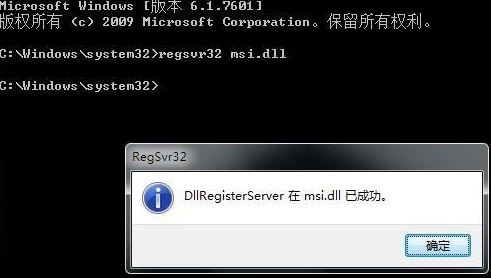
如果你确认文件来源绝对安全(比如是从大型知名公司官网下载),但SmartScreen仍然阻止,可以尝试临时关闭它来下载。但下载完成后,一定要记得重新打开它。
- 操作:
- 点击开始菜单,输入“Windows 安全中心”并打开。
- 选择“应用和浏览器控制”。
- 点击“基于声誉的保护设置”。
- 将“检查应用和文件”的选项暂时设置为“关闭”,下载完你的文件后,立刻回到这里将其重新设置为“警告”或“阻止”。
第五步:使用病毒扫描工具进行二次确认
在决定是否运行下载的文件之前,用杀毒软件扫描一下会更保险。
- 使用Windows Defender:右键点击你下载的文件,选择“使用Microsoft Defender扫描”,它会单独检查这个文件。
- 使用第三方杀毒软件:如果你安装了如火绒、360、卡巴斯基等其他安全软件,也可以用它们的右键扫描功能再扫一遍,多个引擎检查更安心。
第六步:扫描系统是否存在恶意软件
这个提示可能是你电脑上已有的恶意软件干扰造成的,可以运行一次完整的系统扫描。
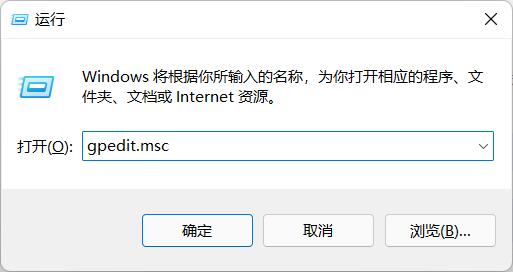
- 操作:在Windows安全中心,选择“病毒和威胁防护”,然后运行“快速扫描”或“全面扫描”。
第七步:网络环境检查
如果你使用的是公司、学校或公共网络,可能是网络管理员设置了安全策略,阻止了某些类型的下载,尝试切换到手机热点网络再下载,如果成功,问题就出在网络上。
第八步:终极排查 - 更新和疑难解答
如果以上方法都无效,可能是系统组件有问题。
- 更新Windows:前往“设置”->“Windows更新”,安装所有可用的更新,更新常常包含安全定义的更新,可以修复误报。
- 运行系统文件检查器:
- 在开始菜单搜索“cmd”或“命令提示符”,右键点击它,选择“以管理员身份运行”。
- 在弹出的黑色窗口里,输入
sfc /scannow然后按回车,系统会自动扫描并修复损坏的系统文件。
总结一下安全操作流程:
看到提示 -> 停手 -> 确认来源是否官方 -> 检查系统时间 -> 仍不放心就扫描文件 -> 最后才考虑临时关闭SmartScreen -> 下载后立即恢复保护,如果问题持续,再进行系统扫描和更新,永远把安全放在第一位。
本文由宜白风于2025-10-27发表在笙亿网络策划,如有疑问,请联系我们。
本文链接:http://pro.xlisi.cn/wenda/63693.html









